サイトやページのURLを変更した際に、301リダイレクトの設定が必要になります。正しく設定していないとページ評価が引き継ぐことが出来ず、Googleは新規サイトやページとして判断します。
今回は、301リダイレクトについての設定方法や注意点について詳しく解説します。
- 301リダイレクトとは
- 301リダイレクトを使う状況はいつか
- 301リダイレクトの設定・記述方法
- リダイレクトの上限はいくつか
301リダイレクトとは
301リダイレクトは、恒久的に転送する意味します。一時的ではなく未来永劫、新しいURLになる場合に使用します。
301リダイレクトすることで、旧URLから新URLに徐々にページ評価が移行します。1ページのみというよりかは、複数URLを一括して転送することが多いので設定には注意が必要です。
301リダイレクトすることで評価を引き継ぐ
301リダイレクトは旧URLのページ評価(被リンク評価も含む)を引き継ぎ、ユーザが旧URLにアクセスした場合、新URLへと転送されます。
ページ評価が引き継がれるからといって、全く違うコンテンツのページに301リダイレクトしてはいけません。悪質なリダイレクトは、逆にページ評価を下げることになります。
301リダイレクトするとページ評価が高くても低くても引き継がれます。複数ページを1ページに統合する際には、ユーザビリティとページ評価を意識して統合するようにしましょう。
301リダイレクトの設定方法
主な301リダイレクトの設定方法は下記になります。.htaccessが使えるサーバーであることが条件になりすので、予め確認をしてください。
- .htaccessファイルの作成
- 301リダイレクトで転送処理を記述
- .htaccessファイルをサーバーにアップロードする
- 設定したリダイレクトの確認
- Search Consoleの設定
1. 「.htaccessファイル」を作成する
.htaccessファイルはディレクトリ単位でサーバの動作を制御できるファイルです。このファイルに301リダイレクトの転送処理を記述します。
契約してるサーバによっては変更ができない場合もあるので事前確認をしてください。
既存の「.htaccessファイル」はサーバのドキュメントルートにあります。無い場合は新規で「.htaccessファイル」を作成する必要があります。
.htaccessファイルはテキストエディタを使って作成するようにします。先頭の「.」があるとローカル上でファイルとして反応しないので、記述する際には一旦削除してください。
2. 転送処理の記述をする
実際に301リダイレクトの記述方法について解説していきます。
基本的な記述ルール
301リダイレクトする際には「mod_Rewrite」で正規表現を使ってルールを記述します。mod_Rewriteは、Apacheというhttpサーバで利用されいてるモジュールなのでその他のOSでは使用することができません。
例えば「https://a.com」にアクセスした場合に「https://b.com」に301リダイレクトした場合は下記のように記述します。
Redirect permanent https://a.com https://b.comWWWあり・なしを301リダイレクトで統一する場合
wwwありに統一する場合(例:http://a.comからhttp://www.a.comへ301リダイレクトする)
Options +FollowSymLinks
RewriteEngine on
RewriteCond %{HTTP_HOST} ^a\.com$
RewriteRule ^(.*)$ http://www.a.com/$1 [R=301,L]wwwなしに統一する場合(例:http://www.a.comからhttp://a.comへ301リダイレクトする)
<!-- wwwなしに統一 -->
Options +FollowSymLinks
RewriteEngine on
RewriteCond %{HTTP_HOST} ^www\.a\.com$
RewriteRule ^(.*)$ http://a.com/$1 [R=301,L]httpありに301リダイレクトで統一する場合
RewriteEngine on
RewriteCond %{SERVER_PORT} 80
RewriteRule ^(.*)$ https://%{HTTP_HOST}%{REQUEST_URI} [R=301,L]以上が301リダイレクトの記述方法になります。状況に合わせて適切記述するようにしてください。「
「.htaccessファイル」アップロードする
301リダイレクトを記述したファイルをサーバにアップロードします。サーバにファイルをアップする際にはFTPクライアントを使います。代表的なソフトウェアとして、ファイルジーラー(filezilla)、WinSCP、FFFTPがあります。(SFTPでアクセスが必要な場合は、ファイルジーラー(filezilla)またはWinSCPを使用してください)
サーバやPCの環境に合わせて、最適なFTPクライアントを選んでください。
301リダイレクト設定を確認
301リダイレクトの設定が終わった後、正しくリダイレクトができているか確認をします。目視チェックでは限界があります。無料のチェックツールが公開されていますので、簡単に確認することができます。
「HTTPステータスコードチェッカー|一括検索&転送経路調査もOK」では複数のURLを一括してリダイレクトの設定状況を確認することができます。テキストエリア内にチェックしたいURLを入力するだけで正しいURLに301リダイレクトされているのか、確認することができます。
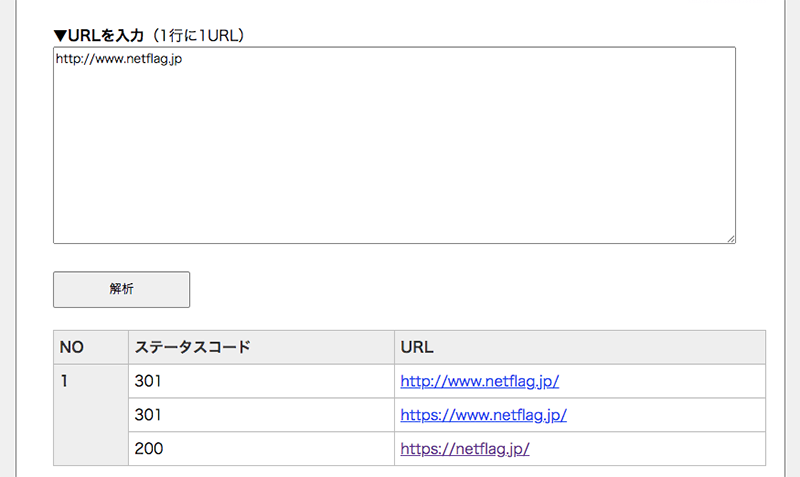
Search Consoleでも設定
ドメインの変更、wwwありwwwなしなどサイト全体のURL変更をした場合はSearch Console(サーチコンソール)のURL変更もします。
Search Consoleにログインして、設定>アドレスの変更>新しいアドレスを選択し、変更先のプロパティを選択します。
検証確認後、問題がなければ移行が始まります。
301リダイレクトでの注意点
誤ったリダイレクトの設定が、サイトのトラフィック減少につながることがあります。簡単に設定ができてしまう反面、気が付かないところに落とし穴があるので、慎重に設定するようにしましょう。
リダイレクトは5回まで
技術的にはリダイレクトの回数に上限はありません。但し、Googleはページ評価の受け渡しはリダイレクトチェインは5回までとしています。
リダイレクト回数が多すぎると、サイトが重くなりユーザビリティも低くなるので、リダイレクトは必要最低限にしましょう。
サイト移転時は全ページに対して行う
サイトを移転するのであれば、全てのページに対して301リダイレクトが必要です。サイト移転先のディレクトリ構造が同一かの確認も必要です。
ディレクトリ階層が違う場合、ドメインだけの書き換えだけでは適切にリダイレクトが出来ず、404ページにリダイレクトしてしまう可能性があります。
Googleでは重要なページから徐々に新しいページへと評価を移行していきます。
サイトマップXMLで記載するURLも変更する
サイトマップXMLは、サイト内のURLを記述しクローラーにページ存在を伝えるファイルです。
サイト移転したことを検索エンジンに速く認識してもらうためにも、新しいURLをサイトマップXMLで送信するようにしましょう。
以上、「301リダイレクトとは?適切に設定してURL変更をする」でした!正しく301リダイレクトをしてページ評価を適切に引き継げるようにしましょう。